
Muchos usuarios bloquean las actualizaciones de Acrobat en Mac con Firewall Vallum o Little Snitch. En este tutorial veremos como bloquearlas de otra forma.
Este método elimina directamente el actualizador interno de Acrobat, de manera que nunca podrá actualizarse por su cuenta a menos que usemos Creative Cloud con sesión iniciada.
La clave es eliminar el Acrobat Updater
Así es, en lugar de bloquear la conexión a internet a cualquier archivo de Acrobat DC, simplemente eliminaremos los archivos que actualizan Acrobat sin nuestro permiso.
Este proceso permitirá que si ya tenemos Acrobat instalado correctamente, no se actualice y vuelva a pedirnos el inicio de sesión obligatorio.
Comenzamos:
1)Ejecutamos IR > UTILIDADES > TERMINAL
2)En la terminal introducimos:
cd ~/Library/LaunchAgents
Nos dejará en la carpeta LaunchAgents, ahora introduciremos los siguientes comandos uno por uno, pulsando INTRO (ENTER) tras cada comando.
launchctl remove `basename com.adobe.ARM.* .plist`
launchctl remove `basename com.adobe.AAM.* .plist`
Tras introducir cada comando y pulsar ENTER, simplemente podremos introducir el siguiente comando, no nos mostrará ningún aviso en especial.
Podemos introducir los siguientes comandos para eliminar otros residuos, solo se encuentran disponibles en algunos equipos, si te dice «not found» o similar no tienes de que preocuparte.
rm com.adobe.ARM.*
rm com.adobe.AAM.*
Si en alguno de los comandos nos da error de permisos, bastará con introducirlos uno por uno con «sudo» delante. Esto hará que nos pida la contraseña del Mac, la introducimos y listo.
sudo launchctl remove `basename com.adobe.ARM.* .plist` sudo launchctl remove `basename com.adobe.AAM.* .plist` sudo rm com.adobe.ARM.* sudo rm com.adobe.AAM.*
Una vez completado, Acrobat no volverá a actualizarse nunca mas, esto nos ahorra el tener que utilizar Firewall Vallum o similares para bloquear su acceso a internet.
Hay que tener en cuenta que si tenemos Creative Cloud con sesión iniciada y actualizaciones automáticas en sus ajustes, podría actualizar acrobat. En el caso anterior, es suficiente con cerrar sesión en Creative Cloud o bien deshabilitar las actualizaciones automáticas en AJUSTES > APPS.

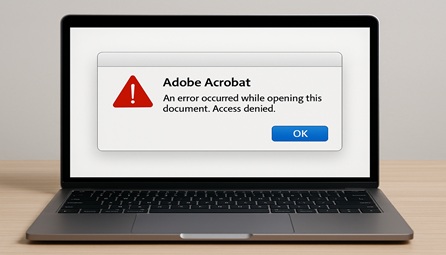

zsh: no matches found: com.adobe.ARM.*
Password:
Usage: launchctl remove
En la carpeta HD Macintosh/Biblioteca/LaunchAgents encontré los siguientes archivos:
com.adobe.ARMDCHelper.cc24aef4a1b90ed56a725c38014c95072f92651fb65e1bf9c8e43c37a23d420d.plist
com.adobe.AAM.Updater-1.0.plist
com.adobe.GC.AGM.plist
com.adobe.GC.Invoker-1.0.plist
Ahora me encuentro en la situación de no saber qué hacer con ellos
Salud 🙂
¿Encontraste cómo resolverlo?
Hola! No me está funcionando, sigue actualizandose automáticamente.
Creative Cloud no me da la opción de deshabilitar las actualizaciones automáticas en AJUSTES > APPS.
Cómo crees que podría solucionarlo/
Gracias!
Hola yo lo he hecho como decís pero me sigue saliendo marcada la casilla de la actualización ¿está bien así? ¿o debería desmarcarse?
Ya me diréis lo que sea y muchas gracias 🙂
La casilla de actualización no hace caso desde Noviembre 2019 y mucho menos en Catalina. El único método fiable y permanente es este: https://www.zentinels.net/acrobat-dc-pro-en-mac-y-bloqueo-correcto-en-firewall/
Hola a mí me aparecía el error:
zsh: no matches found: com.adobe.ARM.*
Usage: launchctl remove
Esto es por que en el comando, al momento de copiarlo las comillas simples (antes de basename y después de .plist) me los toma como acento, solo hay que sustituirlas por comillas simples y listo, ya permite eliminar los archivos.
¡Saludos!
Buen aporte Aldo